其它游戏 占存:6.59 MB 时间:2021-10-22
软件介绍: 是国内最大的数字游戏发行平台,集游戏购买下载、社区等功能于一身,为游戏开发者提供更好的服务...
WeGame平台是一款拥有庞大的游戏社区的软件,玩家可以在这里分享游戏心得、交流游戏技巧,甚至与其他玩家组队游戏。社区内的互动功能增强了玩家之间的交流与联系。接下来就让华军小编为大家解答一下wegame怎么检测电脑配置以及wegame检测电脑配置的方法吧!
WeGame打开后,您将进入其主界面,这里会显示您的游戏库、推荐游戏、社区动态等信息。
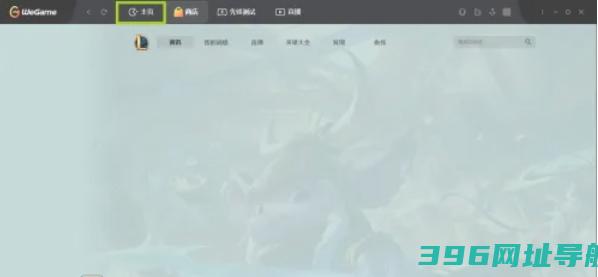
在WeGame主界面的右上角,找到一个由三条横线或类似形状的图标,这是系统菜单的入口。点击它,会弹出一个下拉菜单。
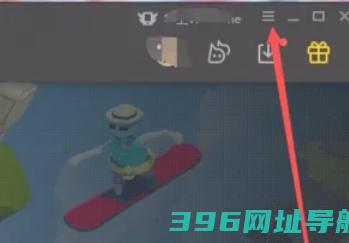
在下拉菜单中,找到并点击“辅助工具”选项。这将带您进入WeGame的辅助工具页面。
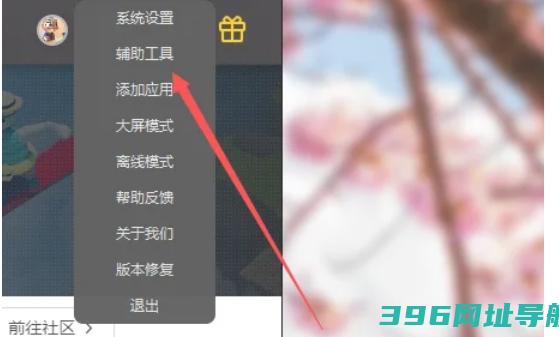
在辅助工具页面中,找到并点击“硬件检测”功能。这将启动WeGame的硬件检测工具。
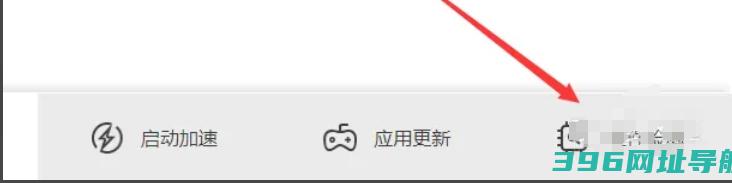
在硬件检测工具中,您可以选择想要检测的游戏。WeGame会根据您选择的游戏来评估您的电脑配置是否满足该游戏的运行要求。硬件检测完成后,WeGame将显示您的电脑配置与所选游戏推荐配置的对比结果。如果所有硬件指标都显示为绿色(或类似表示满足要求的颜色),则说明您的电脑配置足以运行这款游戏。
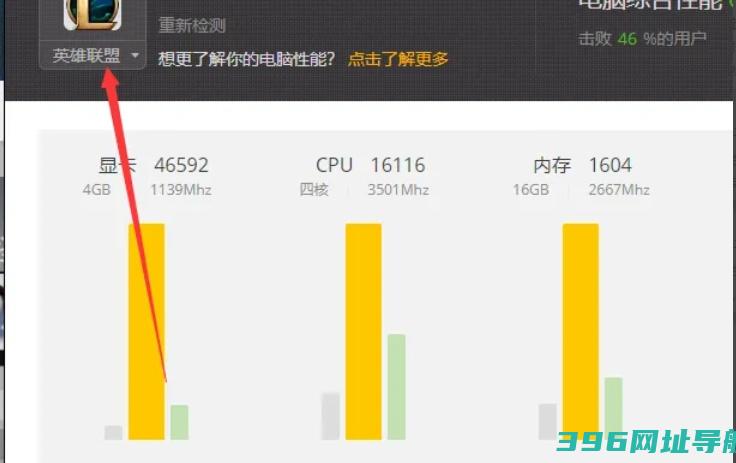
如果您希望以更详细和直观的方式查看检测结果,可以点击界面左下角的按钮将其切换成表格显示。这样,您可以更清楚地看到每一项硬件指标的详细数据和对比结果。
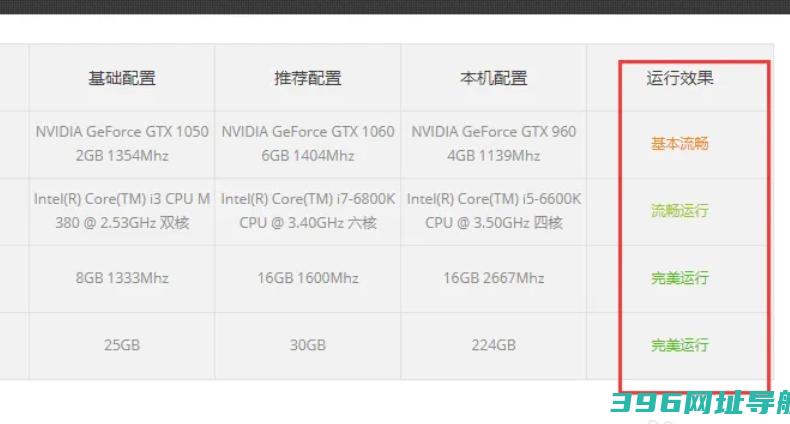
以上就是华军小编为您整理的wegame怎么检测电脑配置以及wegame检测电脑配置的方法啦,希望能帮到您!




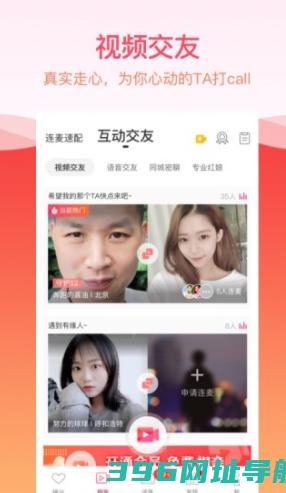




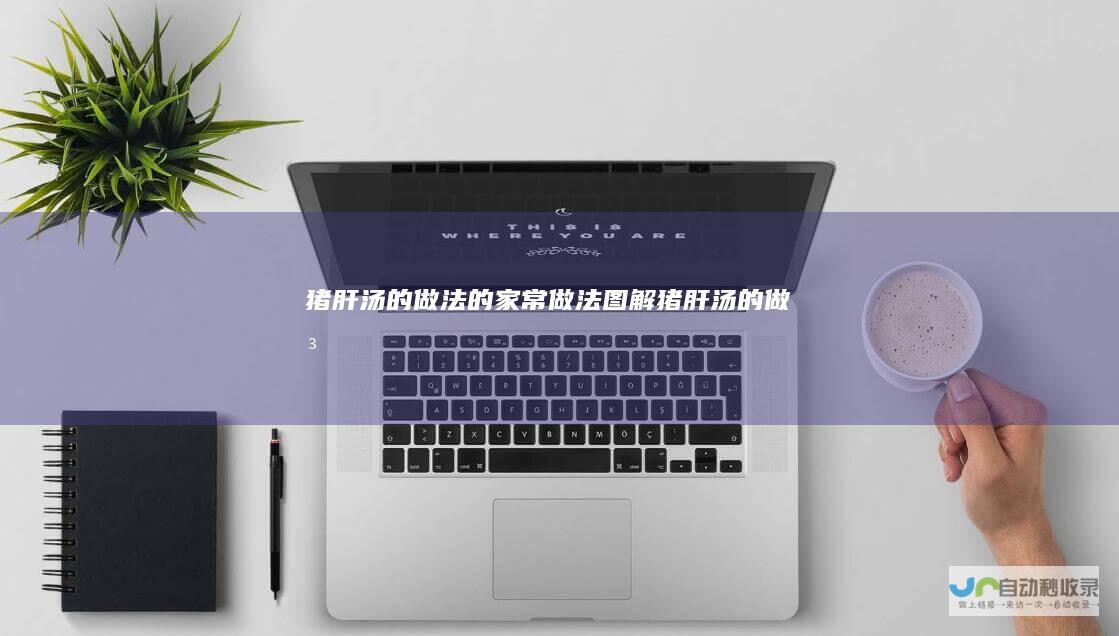


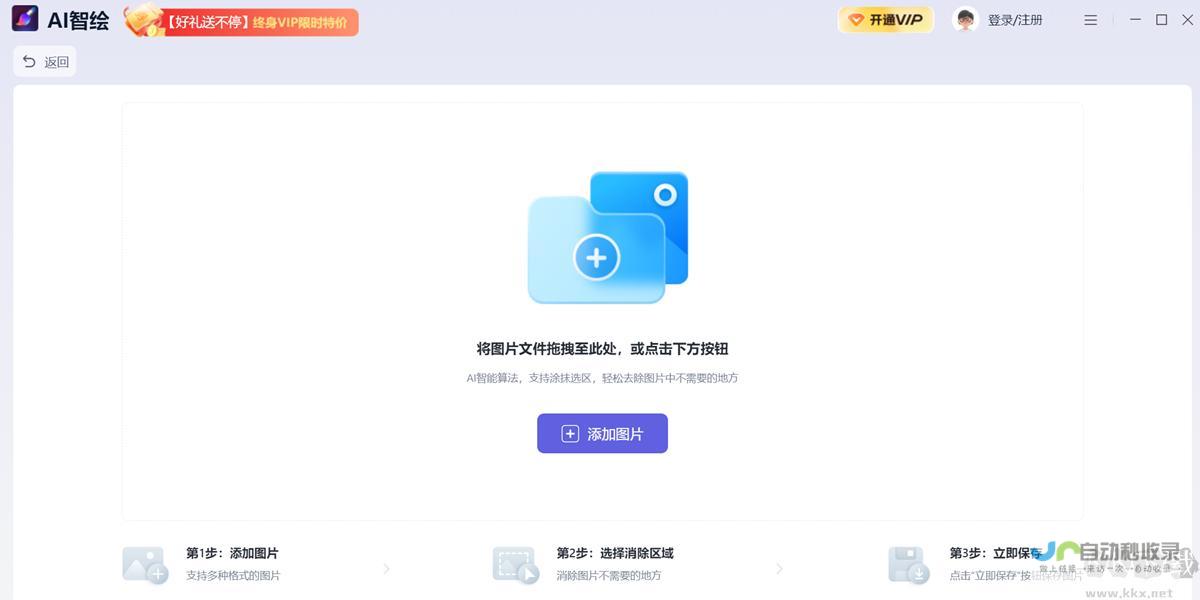
发表评论